固定资产标签是用于区别固定资产的一种特定标识,固定资产标签又称固定资产标签纸,固定资产管理标签,固定资产标签贴等,资产标签上一般有资产名称及资产编号等信息。有的顾客想要在固定资产标签上添加二维码,通过扫描二维码,即可显示标签上的内容?咨询在标签制作软件中该如何设计?接下来给大家演示下相关的操作步骤,有需求的用户可以参考:
在标签制作软件中新建标签后,点击软件上方工具栏中的“数据库设置”按钮,根据自己的需求导入合适的数据库,有关操作可以参考:中琅条码打印软件Excel数据库导入的注意事项。
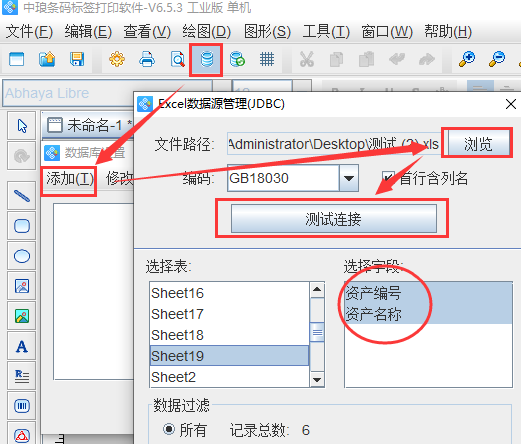
注意:点击测试连接之后,软件默认的选中的全部的字段,这个地方不要随意修改。
点击软件左侧的“实心A”按钮,在画布上绘制普通文本对象,双击普通文本,在图形属性-数据源中,点击“修改”按钮,删除默认的数据,在下面的输入框中,手动输入要添加的信息,点击编辑-确定。
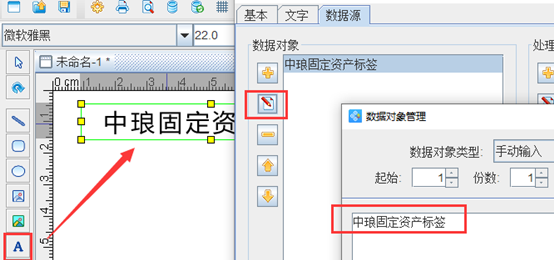
点击软件左侧的“线段”按钮,按住shift在画布上绘制线条。双击线条,在图形属性-基本中,可以根据自己的需求自定义设置线条的粗细,如图所示:
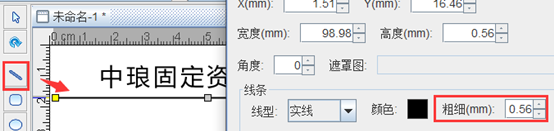
点击软件左侧的“实心A”按钮,按照以上步骤,在标签上添加固定不变的信息。然后再绘制一个普通文本,双击普通文本,在图形属性-数据源中,点击“修改”按钮,数据对象类型选择“数据库导入”,在字段中,选择相应的字段,点击编辑-确定。
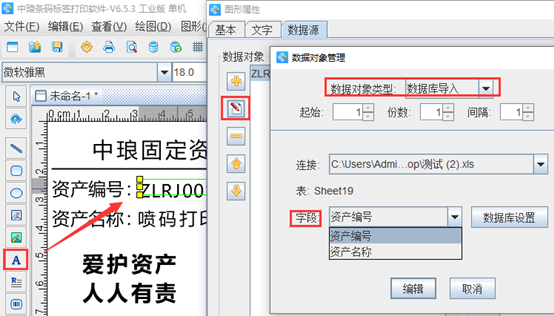
点击软件左侧的“线段”按钮,按照以上步骤在标签上绘制线条。点击软件左侧的“绘制二维码”按钮,在画布上绘制二维码对象,双击二维码,这里以QR code为例,在数据源中,点击“修改”按钮,数据对象类型选择“数据引用”,点击编辑-确定。有关数据引用的步骤可以参考:条码打印软件中一个对象如何引用其他多个的对象中的数据。
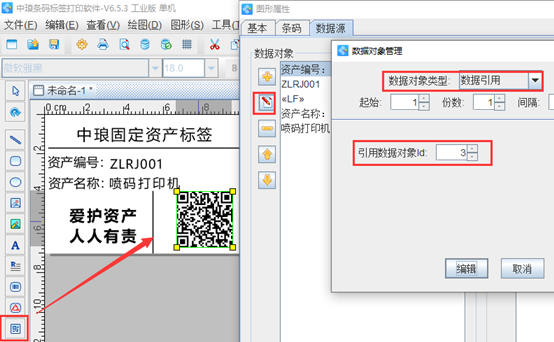
设置好之后,点击软件上方工具栏中的“打印预览”按钮,查看批量制作效果。如图所示:
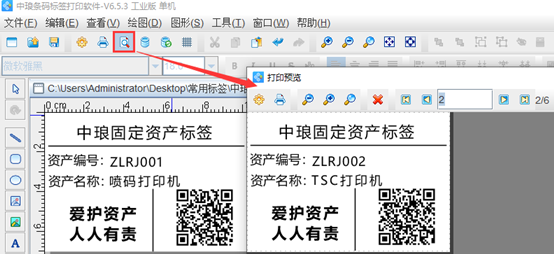
以上就是有关制作含有二维码的固定资产标签。固定资产标签制作好之后,可以输出PDF文档,也可以连接打印机进行打印。标签制作软件功能齐全,用户可以根据自己的需求选择合适的方式进行批量打印。